Много Apple MacBook имат способността да възпроизвеждат видео съдържание с висок динамичен обхват (HDR), изобразявайки по-ярки бели и по-тъмни черни с по-фини възможни вариации между тези две крайности. Това прави съвместим MacBook чудесен за гледане на филми и видео серии, а също и удобен начин за гледане на видео, записано с iPhone, който може да заснема HDR съдържание.
Съдържание
- Как да гледате HDR филми на екрана на MacBook
- Как да гледате HDR видео на външен монитор
- Защо HDR не изглежда по-ярък на MacBook?
- Защо HDR е измит на външен монитор?
- Кои MacBooks поддържат HDR?
- Кои HDR формати поддържат MacBook?
- Свързване на HDR-съвместим хардуер към MacBook
Препоръчани видеоклипове
Умерен
20 минути
MacBook Air или Pro от 2018 г. или по-нов
Разглеждане HDR филмите и видеоклиповете на MacBook могат да бъдат доста прости в някои случаи и разочароващи в други. Когато съвместим MacBook, който вече има HDR дисплей, се използва у дома, той обикновено просто работи. За по-сложни настройки като a
MacBook с външен монитор или когато се опитвате да гледате
Как да гледате HDR филми на екрана на MacBook
Ако вашият MacBook Air или MacBook Pro може да показва HDR съдържание на своя вграден екран, пълният динамичен диапазон ще бъде показан, когато лаптопът е включен в захранващ адаптер. Когато MacBook е изключен от контакта и работи на батерия, той може да показва стандартен динамичен обхват (SDR), за да се удължи времето между зарежданията.
Ябълка позволява тази функция за пестене на батерията да бъде отменена. За да гледате винаги HDR съдържание с най-добро качество на екрана на MacBook, посетете Батерия или Енергоспестяващ панел в Системни предпочитания и премахнете отметката Оптимизирайте видео стрийминг, докато работите на батерия.

Как да гледате HDR видео на външен монитор
MacBook, който има възможност за HDR, също може да възпроизвежда
Важно е да проверите това Висок динамичен диапазон е активиран за външния монитор в Дисплеи прозорец на Системни предпочитания. Ако тази опция не е отметната, екран, който поддържа HDR10, ще показва само видеоклипове с SDR с по-ниско качество.
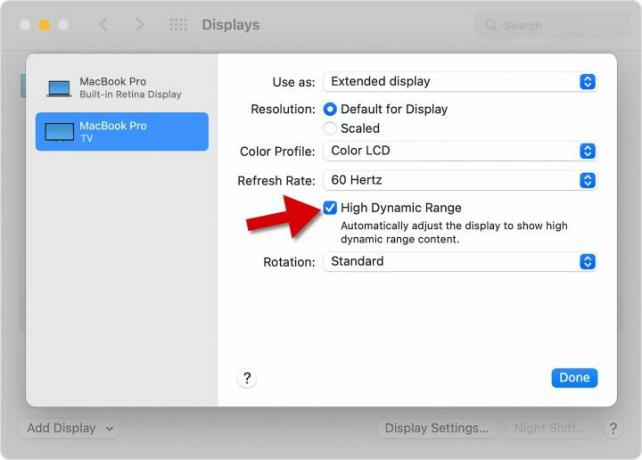
Защо HDR не изглежда по-ярък на MacBook?
Всеки 14-инчов и 16-инчов MacBook Pro който Apple пусна през 2021 г., включва вграден XDR дисплей, който може да достигне пикова яркост от 1600 нита за HDR съдържание. Това е невероятно интензивно за лаптоп и ще достави
Всеки друг MacBook до момента, включително най-новите M2 MacBook Pro и MacBook Air, имат дисплеи с 500 нита яркост или по-малко. Това означава, че HDR видеоклиповете ще имат добър динамичен диапазон, но няма да се доближат до нивата на яркост, които може да се очакват, ако сте свикнали да гледате
Защо HDR е измит на външен монитор?
Ако HDR видео изглежда размито на външен монитор, това показва някаква несъвместимост в хардуера или софтуера. Може да е толкова лесно за решаване, колкото да проверите няколко опции в System Preferences. Ако мониторът е несъвместим с HDR10 и Dolby Vision или MacBook не поддържа
Кои MacBooks поддържат HDR?
Всеки MacBook Pro и MacBook Air, който е представен през 2018 г. или след това, може да поддържа HDR видео. Това важи както за вградения дисплей, така и за външния монитори ако са съвместими с HDR10. За по-старите модели,
Кои HDR формати поддържат MacBook?
Има няколко вида на HDR видео технологии, включително Dolby Vision, HDR10, HLG, и още. Както повечето технологии, винаги ще има нещо ново и по-добро зад ъгъла. Apple MacBook Air и Pro лаптопи поддържа много HDR формати, като в някои случаи конвертира съдържанието в HDR10 за външни монитори.
Забележително изключение е HDR10+, популярен вариант, разработен съвместно от Samsung и Amazon през 2017 г., и формат, който Apple все още не поддържа. HDR10+ е обратно съвместим с HDR10, така че съдържанието на HDR10+ трябва да се показва като по-често срещания формат HDR10, когато се гледа на съвместим дисплей.

Свързване на HDR-съвместим хардуер към MacBook
За да гледате видеоклипове в цялата им HDR слава, всяко парче от пъзела трябва да пасне. MacBook трябва да е съвместим, съдържанието трябва да е в поддържан
Когато използвате DisplayPort монитор, той трябва да бъде свързан към мълния порт. HDMI дисплеите могат да бъдат свързани към HDMI порта или Thunderbolt порта с помощта на съвместим USB-C адаптер. Pro Display XDR на Apple трябва да бъде свързан чрез
Гледането на HDR филми и видеоклипове е истинско удоволствие за очите, което ви кара да се чувствате сякаш сте малко по-близо до това да видите сцена, разиграна в реалния живот. Повечето по-новите модели MacBook поддържат HDR съдържание, а някои дори имат вградени супер ярки XDR дисплеи. Дори ако MacBook има дисплей с по-нисък интензитет, можете да добавите външен монитор за да получите по-голяма и по-ярка картина, която позволява
Препоръки на редакторите
- Най-добрите предложения за MacBook за връщане в училище: Спестете от MacBook Air и Pro
- M3 MacBook Pro може да бъде пуснат по-рано от очакваното
- MacBook Air все още е на най-ниската си цена след Prime Day 2023
- Тази фантастична сделка за MacBook Air приключва в полунощ
- Как да комбинирате PDF файлове в Windows, macOS или в мрежата
Надградете начина си на животDigital Trends помага на читателите да следят забързания свят на технологиите с всички най-нови новини, забавни ревюта на продукти, проницателни редакционни статии и единствени по рода си кратки погледи.




